Gimbal - Tay cầm chống rung
TIPS: Hướng dẫn sử dụng DJI OSMO Pocket 2
DJI Pocket 2 là một máy ảnh gimbal cầm tay kết hợp tính di động. Và tính ổn định trong một thiết bị. Nó chụp ảnh 64 MP sắc nét. Quay video ổn định ở 4K 60fps. Màn hình cảm ứng trên bo mạch hiển thị chế độ xem trực tiếp từ máy ảnh. Có thể điều khiển chuyển động của máy ảnh và gimbal. Tạo cảnh quay hoàn hảo với các chế độ thông minh như ActiceTrack, Zoom, Panorama, Timelapse, và HDR Video. Bạn có thể thưởng thức bản ghi âm chất lượng cao với bốn micrô có khả năng giảm tiếng ồn do gió.
Kết nối DJI Pocket 2 với DJI Mimo bằng thiết bị di động không dây hoặc bằng bộ chuyển đổi. Ứng dụng có thể được sử dụng để tạo video chất lượng chuyên nghiệp và chia sẻ lên mạng xã hội ngay lập tức ở chế độ Câu chuyện.
Có thể sử dụng các phụ kiện như Gậy điều khiển mini, Tay cầm Do-It-All, Bộ phát micrô không dây, Chân máy vi mô, Giá đỡ chân máy (1/4 ”) và Ống kính góc rộng để tận hưởng thêm các tính năng của DJI Pocket 2.
Tay cầm Do-It-All để kết nối không dây với DJI Mimo.
- Power Button
- Lỗ xỏ dây
- Đế có thể tháo rời
- Cái mic cờ rô*
- Màn hình cảm ứng
- Cổng đa năng (có nắp)
- Đèn LED trạng thái
- Nút chụp / ghi
- Khe cắm thẻ nhớ microSD
- Cổng USB-C
- Nút chức năng
- Khu vực tản nhiệt
- Động cơ Pan
- Động cơ nghiêng
- Máy Chụp Hình
- Động cơ cuộn
Kích hoạt DJI Pocket 2
Khi sử dụng DJI Pocket 2 lần đầu tiên, cần kích hoạt thông qua DJI Mimo. Làm theo các bước dưới đây để kích hoạt.
- Nhấn và giữ nút Nguồn để bật nguồn.
- Tháo nắp trên cổng đa năng.
- Chọn bộ chuyển đổi điện thoại thông minh Lightning hoặc USB-C để kết nối với DJI Pocket 2.
- Khởi chạy DJI Mimo và làm theo hướng dẫn trên màn hình để kích hoạt DJI Pocket 2.
Tính năng của nút
Nhấn và giữ nút Nguồn trong một giây để bật hoặc tắt nguồn.
Chế độ xem trong máy ảnh. Nhấn một lần để chuyển giữa chế độ Video và Ảnh. Nhấn hai lần để cập nhật gimbal. Nhấn ba lần để chuyển máy ảnh giữa hướng về phía trước và phía sau. Nhấn và giữ để khóa hoàn toàn gimbal. Trong thời gian này hướng của máy ảnh sẽ không theo chuyển động quay của tay cầm. Chế độ này được khuyến nghị cho các tình huống mà đối tượng đang di chuyển theo đường thẳng và không có chuyển động đột ngột.
Khi DJI Pocket 2 tắt nguồn, hãy nhấn nút Chức năng một lần để nhanh chóng bật nguồn.
Trong phần cài đặt của màn hình cảm ứng, nhấn nút Chức năng một lần để quay lại màn hình trước đó.
Chế độ xem trong máy ảnh, nhấn nút Chụp / Ghi một lần để chụp ảnh. Hoặc để bắt đầu hoặc dừng quay video.
Trong cài đặt, nhấn một lần để quay lại chế độ xem camera.
Trong khi ghi, bấm và giữ để tạm dừng ghi.
Điều chỉnh Gimbal theo cách thủ công
Góc nghiêng của DJI Pocket 2 có thể được điều chỉnh bằng tay.
Trong Motionlapse, góc quay cũng có thể được điều chỉnh bằng tay.
KHÔNG chạm vào ống kính máy ảnh. Nếu không, chất lượng hình ảnh có thể bị ảnh hưởng bởi dấu vân tay hoặc bụi bẩn.
Vận hành màn hình cảm ứng
Màn hình cảm ứng hiển thị chế độ xem camera sau khi DJI Pocket 2 được bật nguồn. Cũng như thông tin về chế độ chụp, mức pin và thẻ nhớ microSD.
Vuốt lên
Vuốt lên trên màn hình cảm ứng để vào cài đặt gimbal.
-
 Căn giữa lại: chạm để căn giữa lại gimbal.
Căn giữa lại: chạm để căn giữa lại gimbal. -
 Lật: chạm để chuyển máy ảnh giữa hướng về phía trước và phía sau.
Lật: chạm để chuyển máy ảnh giữa hướng về phía trước và phía sau. -
 Theo dõi chậm /
Theo dõi chậm /  Theo dõi nhanh: chạm để chuyển đổi giữa Theo dõi chậm và Theo dõi nhanh.
Theo dõi nhanh: chạm để chuyển đổi giữa Theo dõi chậm và Theo dõi nhanh.
a. Trong Fast Follow, gimbal phản hồi nhanh hơn nhưng di chuyển đột ngột hơn. Nó được khuyến nghị cho các tình huống yêu cầu chuyển đổi nhanh.
b. Trong Slow Follow, gimbal phản hồi chậm hơn, nhưng chuyển động mượt mà hơn.
4. Theo dõi / Đã khóa / FPV:
Theo dõi / Đã khóa / FPV:
a. Làm theo: trục xoay và trục nghiêng theo tay cầm trong khi trục cuộn vẫn ngang bằng. Chế độ này phù hợp với hầu hết các tình huống.
b. Đã khóa Tilt: Chỉ có trục xoay theo sau. Trục nghiêng bị khóa và trục cuộn vẫn ngang bằng. Chế độ này phù hợp với các tình huống như vị trí camera chuyển đổi giữa cao và thấp.
c. FPV: trục xoay, nghiêng và cuộn theo sau. Chế độ này phù hợp với các tình huống mà vị trí máy ảnh quay liên tục và kém ổn định.
Vuốt xuống
Vuốt xuống trên màn hình cảm ứng để vào cài đặt. Vuốt sang trái hoặc phải để chọn Cài đặt hệ thống, Hiệu ứng quyến rũ, Cài đặt chuyên nghiệp, Cài đặt 16MP / 64MP và Điều khiển quảng cáo / thu phóng Gimbal.
-
 /
/ Gimbal Pitch Control / Zoom Control: chạm
Gimbal Pitch Control / Zoom Control: chạm  cho Gimbal Pitch Control và
cho Gimbal Pitch Control và  để điều khiển thu phóng.
để điều khiển thu phóng. -
 Cài đặt hệ thống
Cài đặt hệ thống
a. Cài đặt màn hình: chạm vào biểu tượng để chuyển đổi giữa hiển thị toàn màn hình và hiển thị hộp thư.
Cài đặt màn hình: chạm vào biểu tượng để chuyển đổi giữa hiển thị toàn màn hình và hiển thị hộp thư.
b. Bộ nhớ: hiển thị dung lượng còn lại của thẻ nhớ microSD. Nhấn để nhập và nhấn Định dạng để định dạng thẻ nhớ microSD.
Bộ nhớ: hiển thị dung lượng còn lại của thẻ nhớ microSD. Nhấn để nhập và nhấn Định dạng để định dạng thẻ nhớ microSD.
c. FT (Selfie): chạm để bật và tắt FT (Selfie). Khi bật FT (Selfie), FaceTrack sẽ tự động được bật khi máy ảnh quay về phía người dùng và nhận diện được khuôn mặt.
FT (Selfie): chạm để bật và tắt FT (Selfie). Khi bật FT (Selfie), FaceTrack sẽ tự động được bật khi máy ảnh quay về phía người dùng và nhận diện được khuôn mặt.
d.
 Phụ kiện: hiển thị thông tin của các phụ kiện DJI Pocket 2 được kết nối.
Phụ kiện: hiển thị thông tin của các phụ kiện DJI Pocket 2 được kết nối.e.
 Hiệu chỉnh: chạm để hiệu chỉnh gimbal. Hiệu chuẩn được sử dụng để giảm độ lệch do lỗi của con người hoặc nhiễu từ trường gần đó. Đặt DJI Pocket 2 trên một bề mặt phẳng và ổn định và không chạm vào trong quá trình hiệu chuẩn.
Hiệu chỉnh: chạm để hiệu chỉnh gimbal. Hiệu chuẩn được sử dụng để giảm độ lệch do lỗi của con người hoặc nhiễu từ trường gần đó. Đặt DJI Pocket 2 trên một bề mặt phẳng và ổn định và không chạm vào trong quá trình hiệu chuẩn.
f. Chống nhấp nháy: chạm để chọn tần số chống nhấp nháy theo quy định của địa phương.
Chống nhấp nháy: chạm để chọn tần số chống nhấp nháy theo quy định của địa phương.
g. Key Tone: chạm để bật và tắt âm phím.
Key Tone: chạm để bật và tắt âm phím.
h. Thêm: đặt lại về cài đặt mặc định, thay đổi ngôn ngữ và xem thông tin thiết bị như phiên bản chương trình cơ sở, số sê-ri và thông tin pin.
Thêm: đặt lại về cài đặt mặc định, thay đổi ngôn ngữ và xem thông tin thiết bị như phiên bản chương trình cơ sở, số sê-ri và thông tin pin.  Hiệu ứng quyến rũ: chạm để bật và tắt Hiệu ứng quyến rũ. Bật Hiệu ứng quyến rũ để làm đẹp ảnh hoặc video của bạn.
Hiệu ứng quyến rũ: chạm để bật và tắt Hiệu ứng quyến rũ. Bật Hiệu ứng quyến rũ để làm đẹp ảnh hoặc video của bạn.- 64MP/16MP Cài đặt Pixel: Nhấn để chuyển đổi giữa Điểm ảnh cao (16 MP) và Điểm ảnh siêu cao (64 MP). Lựa chọn sẽ có hiệu lực sau khi vào chế độ chụp.
 Cài đặt Pro: chạm để bật chế độ Pro. Chế độ xem trong máy ảnh, chạm vào Pro ở góc trên cùng bên trái để điều chỉnh các cài đặt như định dạng, cân bằng trắng và các thông số phơi sáng.
Cài đặt Pro: chạm để bật chế độ Pro. Chế độ xem trong máy ảnh, chạm vào Pro ở góc trên cùng bên trái để điều chỉnh các cài đặt như định dạng, cân bằng trắng và các thông số phơi sáng.
Vuốt sang trái
Vuốt sang trái trên màn hình cảm ứng để vào cài đặt của chế độ chụp và vuốt lên hoặc xuống để chọn chế độ chụp.
-
 Toàn cảnh: vuốt sang trái để chuyển giữa 180 °, 3 × 3 và Toàn cảnh toàn cảnh (sắp ra mắt).
Toàn cảnh: vuốt sang trái để chuyển giữa 180 °, 3 × 3 và Toàn cảnh toàn cảnh (sắp ra mắt). -
 Ảnh: vuốt sang trái để đặt tỷ lệ ảnh và đồng hồ đếm ngược.
Ảnh: vuốt sang trái để đặt tỷ lệ ảnh và đồng hồ đếm ngược. -
 Video: vuốt sang trái để đặt độ phân giải video và tốc độ khung hình.
Video: vuốt sang trái để đặt độ phân giải video và tốc độ khung hình. -
 HDR Video: chạm để chọn chế độ Video HDR (cần có phiên bản firmware v1.01 trở lên.)
HDR Video: chạm để chọn chế độ Video HDR (cần có phiên bản firmware v1.01 trở lên.) -
 Chuyển động chậm: vuốt sang trái để kiểm tra tốc độ.
Chuyển động chậm: vuốt sang trái để kiểm tra tốc độ. -
 Timelapse: vuốt sang trái, sau đó lên và xuống để chọn giữa Timelapse, Motionlapse và Hyperlapse. Nhấn vào biểu tượng trong chế độ xem camera để đặt thời lượng và khoảng thời gian cho Timelapse và Motionlapse, cũng như độ phân giải và tốc độ cho Hyperlapse. Sau khi thiết lập, hãy nhấn OK để xác nhận. Để bắt đầu Chuyển động, hãy hướng máy ảnh vào điểm bắt đầu và nhấn vào biểu tượng. Tiếp theo, hướng camera vào điểm cuối và nhấn lại vào biểu tượng.
Timelapse: vuốt sang trái, sau đó lên và xuống để chọn giữa Timelapse, Motionlapse và Hyperlapse. Nhấn vào biểu tượng trong chế độ xem camera để đặt thời lượng và khoảng thời gian cho Timelapse và Motionlapse, cũng như độ phân giải và tốc độ cho Hyperlapse. Sau khi thiết lập, hãy nhấn OK để xác nhận. Để bắt đầu Chuyển động, hãy hướng máy ảnh vào điểm bắt đầu và nhấn vào biểu tượng. Tiếp theo, hướng camera vào điểm cuối và nhấn lại vào biểu tượng.
Vuốt sang phải
Vuốt lên hoặc xuống để cuộn qua ảnh và video. Nhấn để phát lại video và nhấn ![]() để chọn nhiều ảnh và video. Vuốt sang phải để thêm mục yêu thích (
để chọn nhiều ảnh và video. Vuốt sang phải để thêm mục yêu thích ( ![]() ) hoặc xóa (
) hoặc xóa ( ![]() ) ảnh và video.
) ảnh và video.
Double Tap
Khi ở chế độ Ảnh, Video hoặc Chuyển động chậm, hãy nhấn đúp vào màn hình cảm ứng để bật ActiveTrack. FastTrack sẽ được bật nếu nhận diện được khuôn mặt và sẽ tự động bật nếu máy ảnh hướng về phía người dùng. Nhấn nút Chức năng hoặc chạm vào màn hình cảm ứng để thoát khỏi ActiveTrack.
ActiveTrack bị tắt trong các trường hợp sau:
- Ở chế độ FPV hoặc chế độ Video ở 4K / 60fps, khi kết nối không dây với DJI Mimo và ở chế độ Video ở 4K 48/50 / 60fps.
- Ở chế độ Video được đặt thành chế độ video Chất lượng cao ở 4K 30fps, và ở chế độ Chuyển động chậm 8x.
**Khi được kết nối với DJI Mimo, màn hình cảm ứng sẽ tắt và không thể sử dụng được.
Lưu trữ ảnh và video
Cảnh quay trên DJI Pocket 2 có thể được lưu trữ trên thẻ nhớ microSD (không được cung cấp). Cần có thẻ nhớ microSD xếp hạng UHS-I Speed Grade 3 do tốc độ đọc và ghi nhanh cần thiết cho dữ liệu video độ phân giải cao. Cắm thẻ nhớ microSD vào khe cắm thẻ nhớ microSD như hình minh họa.
Mô tả LED trạng thái
- Mô hình nhấp nháy: Mô tả
- Nhấp nháy màu đỏ nhanh ba lần: Mức pin yếu và thiết bị sắp tắt nguồn
- Rèm màu đỏ và xanh lá cây xen kẽ: Cập nhật chương trình cơ sở
- Màu đỏ đặc: Nhiệt độ quá cao
- Chớp mắt màu đỏ từ từ: Quay video
- Nhấp nháy màu vàng: Không có số sê-ri
- Màu vàng đặc: Thiết bị chưa được kích hoạt
- Màu xanh lá cây đặc: Hoạt động bình thường với thẻ nhớ microSD được lắp vào
- Nhấp nháy màu xanh lục lần “X” (“X” là thời gian đếm ngược): Đếm ngược khoảng thời gian

 DJI Series
DJI Series Insta360
Insta360 GoPro
GoPro Ricoh 360
Ricoh 360 GIMBAL MÁY ẢNH
GIMBAL MÁY ẢNH CAMERA MIRRORLESS
CAMERA MIRRORLESS Lens
Lens MÁY QUAY PHIM
MÁY QUAY PHIM Instax Mini
Instax Mini DJI Mavic
DJI Mavic DJI Mavic Air
DJI Mavic Air DJI Mini
DJI Mini DJI FPV
DJI FPV

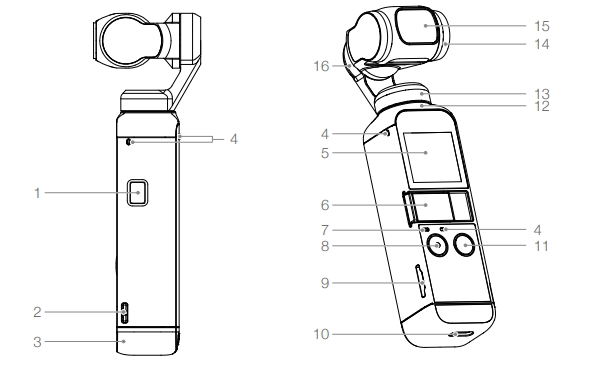
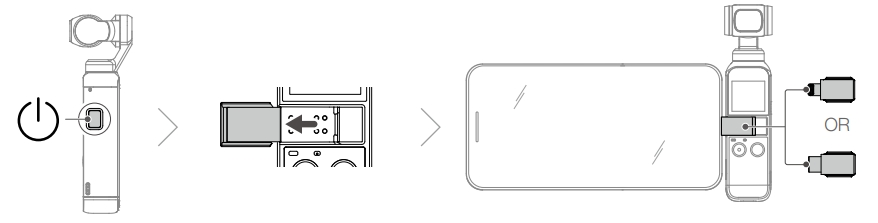
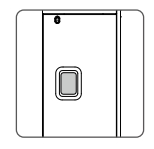


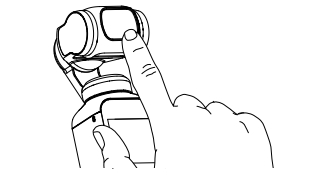
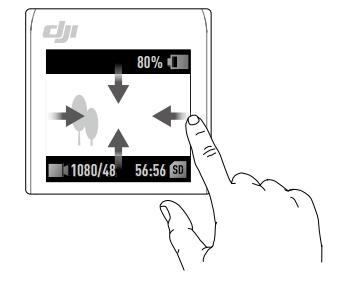
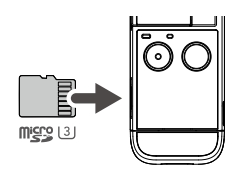
Shop cho hỏi hiện tại có cách nào livestream trên facebook bằng pocket2 không ạ. Xin cảm ơn